Come inserire i pulsanti di condivisione sui social media?
Guarda i nostri 5 migliori plugin per i pulsanti di condivisione sui social media.
Puoi aggiungere i pulsanti di condivisione sui social media al tuo sito web installando un plugin per WordPress. Esistono diversi plugin che possono aiutarti nel compito e questo articolo ti aiuterà a scegliere qual è il miglior plugin per te.
Probabilmente ti starai chiedendo perché esistono così tante alternative a disposizione. Domanda lecita. La risposta è semplice: perché ogni alternativa presenta caratteristiche e approcci diversi. Per trovare il plugin perfetto per te e il tuo sito web potresti puntare sulla forma, sulle dimensioni, ecc. Per tua fortuna, abbiamo selezionato alcuni plugin tra cui scegliere.

Crea il tuo sito web con WordPress
Inizia a costruire il tuo sito con il CMS più famoso al mondo.
scegli un piano- Oltre 40 temi one.com gratuiti e unici
- Hosting stabile e ultra veloce
- Certificato SSL gratuito
- Mobile friendly
- Installazione in 1 clic
- Assistenza 24 ore su 24, 7 giorni su 7
Cosa sono i pulsanti di condivisione sui social media?
I pulsanti di condivisione social sono dei bottoni di collegamento a diversi social network, come Facebook, Instagram e Twitter, che aggiungi al tuo sito web per consentire alle persone di condividere la tua pagina sui rispettivi account. In definitiva, sono dei link ai social media che ti permettono di aumentare il traffico del tuo sito e, si spera, il numero dei clienti, grazie alle persone che condividono i tuoi contenuti.
Sostanzialmente, i bottoni social rendono semplice per l’utente condividere i tuoi contenuti sulle proprie piattaforme social. Il compito principale di questi pulsanti è proprio quello di facilitare l’atto di condivisione. Se per un lettore, condividere un contenuto diventasse un’azione complicata molto probabilmente non la compirebbe. Pertanto, i pulsanti di condivisione sui social media sono un’ottima funzionalità da aggiungere al tuo sito web.
Esistono tre diversi tipi di bottoni social e sono:
- Pulsante di condivisione
Questo articolo si concentrerà proprio sui pulsanti di condivisione sui social media, che vanno aggiunti al tuo sito web per condividere i tuoi articoli e i tuoi prodotti con il resto del mondo.
- Pulsante Segui
Anche i bottoni per farti seguire sui social media sono un’ottima funzionalità da aggiungere al tuo sito web. Consentono al lettore di seguirti facilmente sulle varie piattaforme.
- Pulsante Mi piace
Come i due precedenti, anche i pulsanti mi piace sono un’ottima funzionalità; i lettori riescono ad apprezzare i tuoi contenuti con più facilità, generando più traffico. Maggiore è il numero di mi piace che un contenuto da te caricato riceve e più è probabile che acquisirai nuovi clienti. Consideralo alla stregua del “passaparola”.
È preferibile aggiungere i pulsanti di condivisione sui social media alla fine di un articolo.
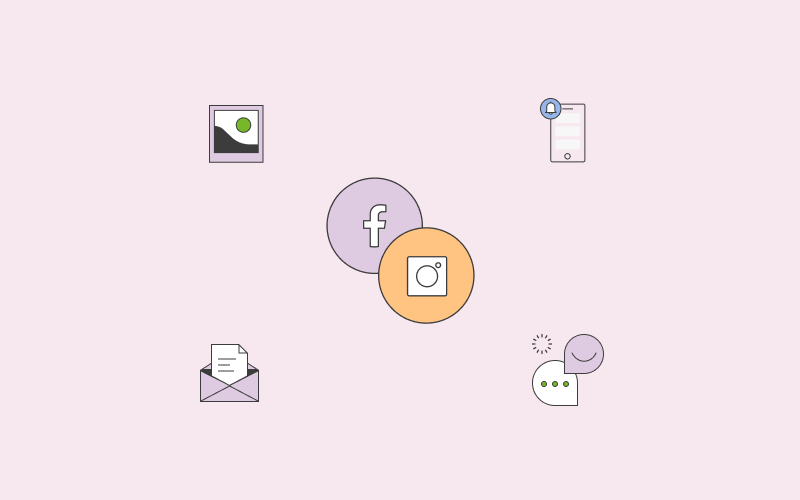
Perché è importante un pulsante di condivisione sui social media?
Oggi, i social media sono diventati uno dei modi più importanti per promuovere il tuo marchio. Che tu offra un servizio attraverso il tuo sito web o abbia scritto un ottimo contenuto, consentire ai lettori di condividerlo è un ottimo modo per promuovere la tua immagine.
Per esempio, se un visitatore ha acquistato un articolo sul tuo sito, puoi aggiungere un bottone social proprio accanto alla conferma dell’ordine. In questo modo, gli permetterai di condividere ciò che ha acquistato, sulle proprie piattaforme social o con i suoi amici e familiari. Tutto ciò non fa che aumentare la tua presenza online, il che è solo positivo.
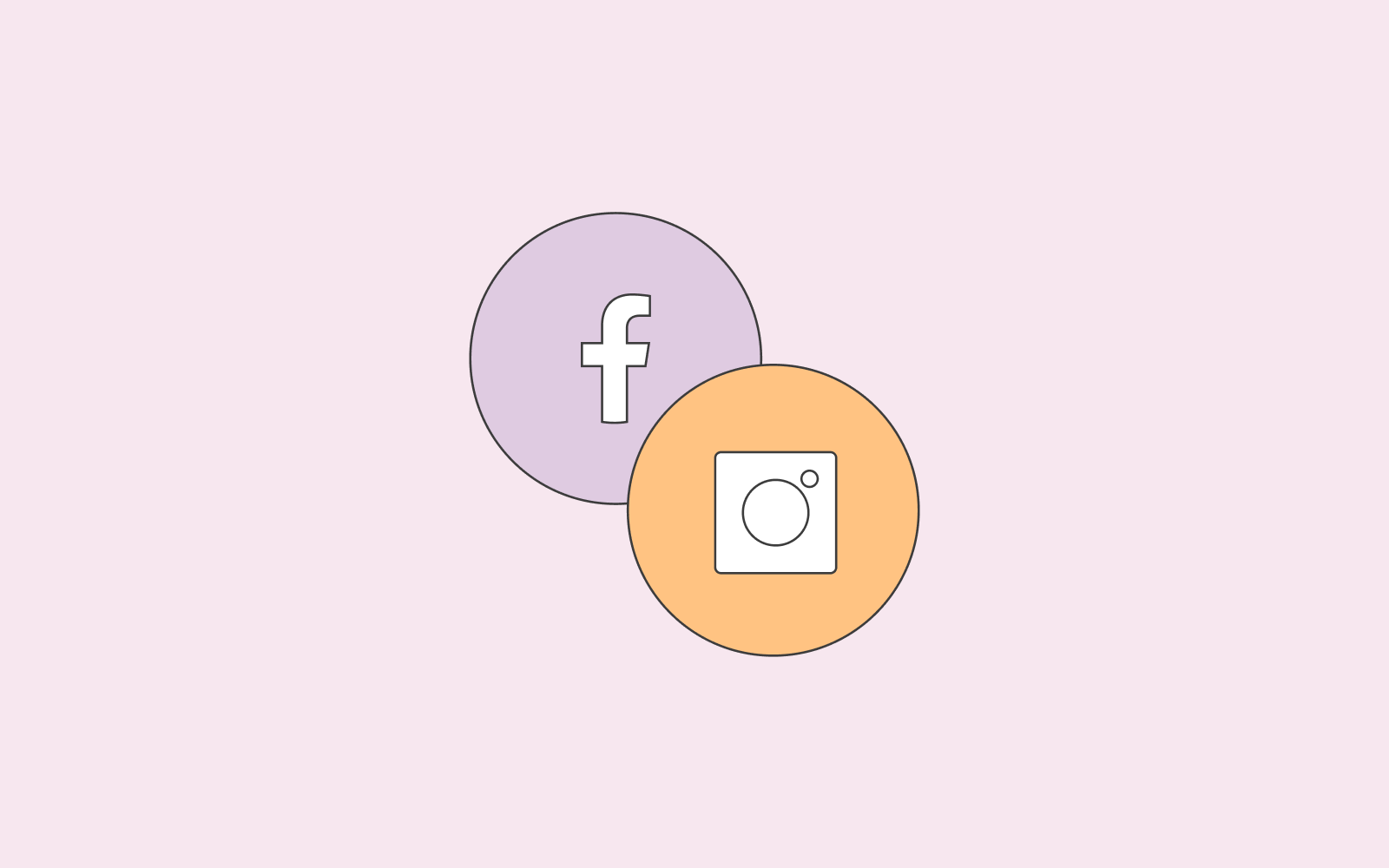
Come aggiungere i pulsanti social su WordPress
È giunto il momento di capire come aggiungere i pulsanti di condivisione sui social media al tuo sito web.
Esistono vari plugin per WordPress che puoi usare. Di seguito, condivideremo alcuni esempi di plugin che possono essere facilmente installati.
- Share Buttons di AddThis. Questo plugin vanta centinaia di migliaia di utenti e una buona valutazione.
- Shareaholic. Questo plugin conta diverse centinaia di migliaia di utenti e buone valutazioni.
- Jetpack. È un plugin con molte funzionalità tra cui una che ti consente di aggiungere i pulsanti social sul tuo sito web.
- Orbit Fox Companion. Questo plugin conta più di 20 tipi di bottoni di condivisione sui social media tra cui poter scegliere.
- Social plug. Un plugin gratuito che ti permetterà di personalizzare i tuoi pulsanti.
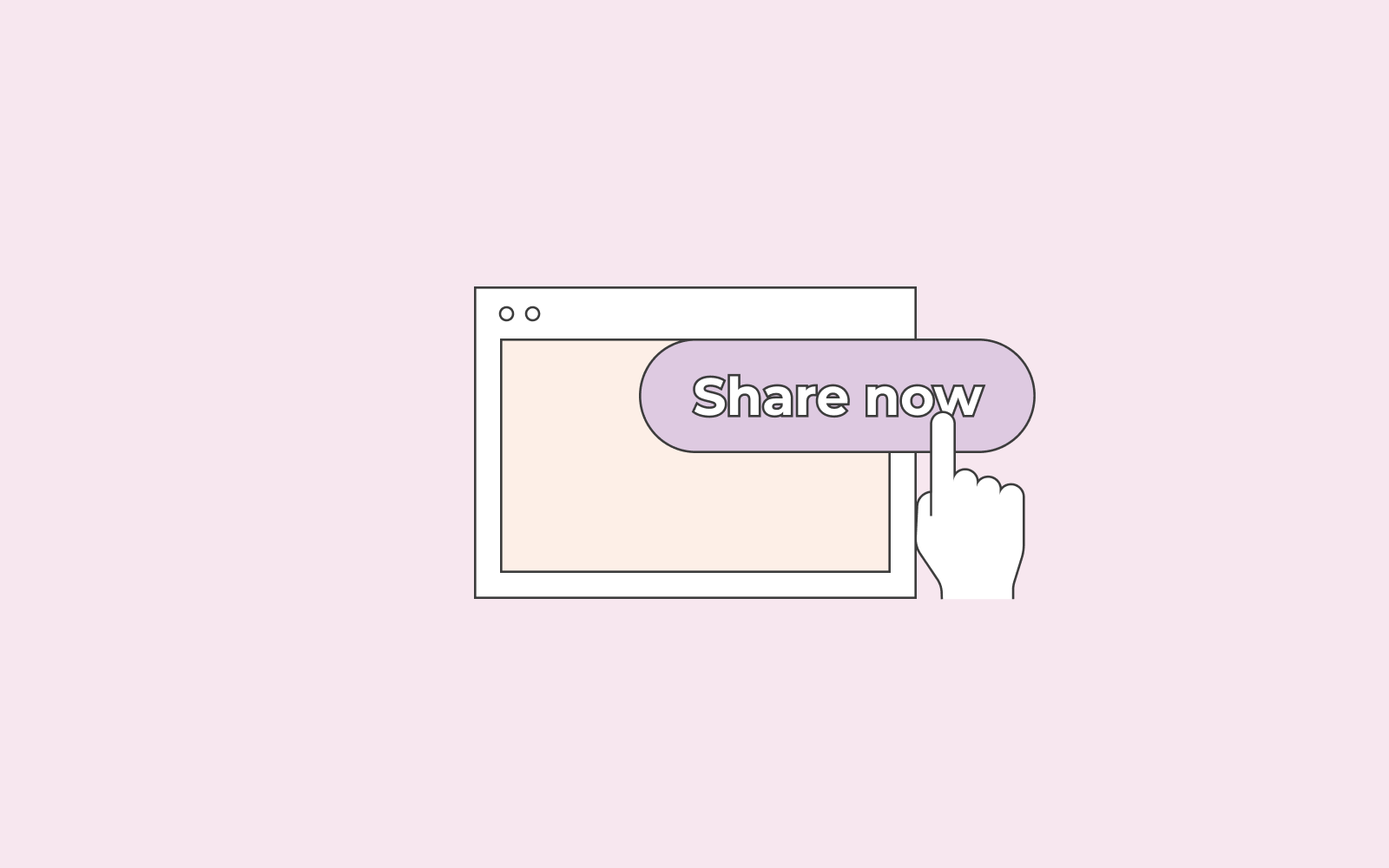
Ora che hai scelto il plugin che si adatta meglio alle tue esigenze, vediamo come aggiungerlo a WordPress.
Per comprendere meglio come avviene il processo di installazione di un plugin, ne descriveremo e illustreremo i vari passaggi. Per il nostro esempio, sceglieremo il plugin Share Buttons di AddThis.
- Installazione
- Accedi alla tua dashboard di WordPress.
- Vai al menu di navigazione.
- Selezione plugin e cerca “Share Buttons by AddThis”.
- Installa il plugin e fai clic su attiva.
- Registrazione
Una volta attivato il plugin, dovrai accedere al tuo account AddThis. Se non ne hai già uno, puoi crearlo facilmente. Effettuando il login, avrai accesso all’intera suite di strumenti di AddThis; ovviamente, se sei interessato solo alle funzionalità dei pulsanti di condivisione puoi tralasciare la restante parte.
- AddThis
- Dopo aver effettuato l’accesso, torna alla barra di navigazione della dashboard e fai clic sul plugin Addthis appena installato.
- Nella scheda Addthis, clicca sulla scheda “share button”
- Successivamente fai clic su “add new” (aggiungi nuovo) e scegli lo stile dei pulsanti di condivisione che desideri attivare. Puoi scegliere tra Sidebar e Inline. I Sidebar Share Buttons sono pulsanti che rimangono sempre in primo piano sul tuo sito web seguendo l’utente mentre scorre la pagina; Gli Inline Share Buttons invece, sono fissi e possono essere posizionati ovunque sulla pagina, in alto o in basso, dipende da te.
- Selezione
Dopo aver scelto lo stile che desideri per il tuo sito web, seleziona il tipo di impostazioni che preferisci utilizzare. Per esempio, scegli quali piattaforme social desideri abilitare, la posizione dei pulsanti di condivisione per la versione desktop e sul telefono cellulare, lo stile, ecc.
Inoltre, puoi scegliere anche dove desideri che appaiano i tuoi pulsanti. In home page o in un articolo specifico? A te la scelta.
- Pubblicazione
Adesso tutti i tuoi prodotti, servizi e articoli sono pronti per essere condivisi con il mondo intero. Non è emozionante?
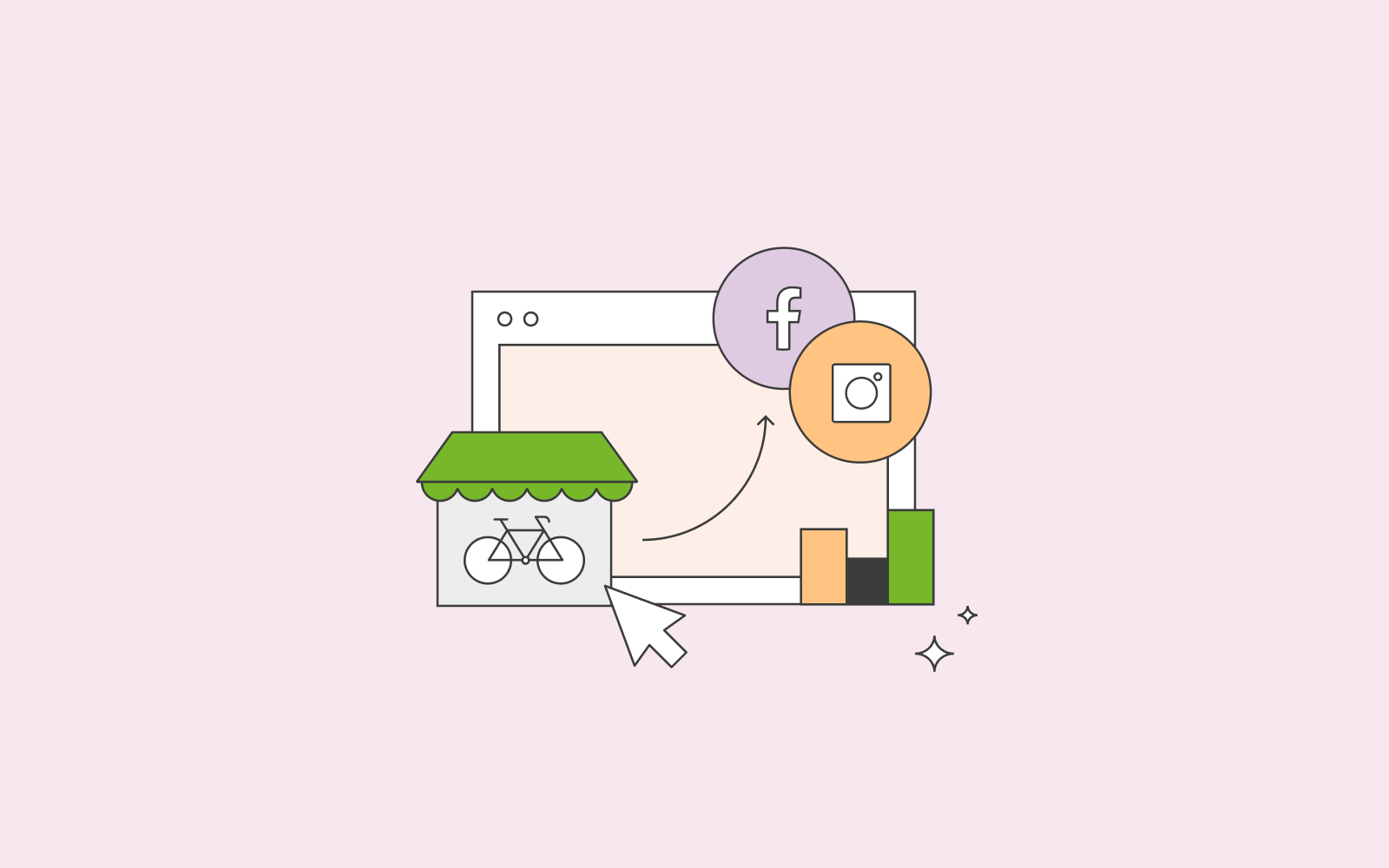
Stai utilizzando il nostro Website Builder?
Se utilizzi il Website Builder di one.com, consentire alle persone di condividere i tuoi contenuti sarà davvero semplicissimo. Website Builder offre Social Links, con cui è possibile impostare un collegamento a una pagina social. Puoi collegare i tuoi contenuti a un feed di Facebook o Instagram. Puoi anche collegare i tuoi contenuti a una pagina Facebook, con banner, logo, pulsante mi piace, pulsante di condivisione e post più recenti.

Crea facilmente un sito web di cui andare orgogliosi
Crea un sito web professionale con un Website Builder facile da usare e conveniente.
Provalo gratis per 14 giorni- Scegli tra oltre 140 modelli
- Abilità di programmazione non richieste
- Sei online in pochi passi
- Certificato SSL gratuito
- Mobile friendly
- Assistenza 24 ore su 24, 7 giorni su 7
